オリジナルの「テーマのフォント」を作成
スポンサードリンク
テーマのフォントは、「見出し」「本文」の2つのフォントから構成されている。
特に「本文」は、そのテーマのブックの「デフォルトのフォント」になるので、そのテーマの雰囲気を大いに色づけることになる。
スポンサードリンク
「そば屋」のメニューを作る。下図は、テーマ「Office」で書かれたものである。
しかし、このままでは少し味気ないので、別のフォントを使い「味付け」してみる。
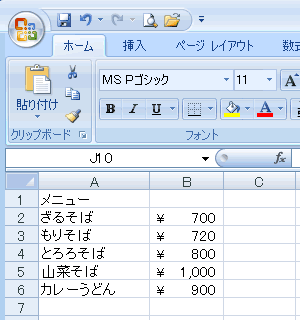
「行書体」系のフォントで、テーマのフォントを作成する。
まず、《ページレイアウト》タブを選ぶ。
リボンのテーマグループの《フォント》をクリックし、《新しいテーマのフォントパターン》の作成を選ぶ。
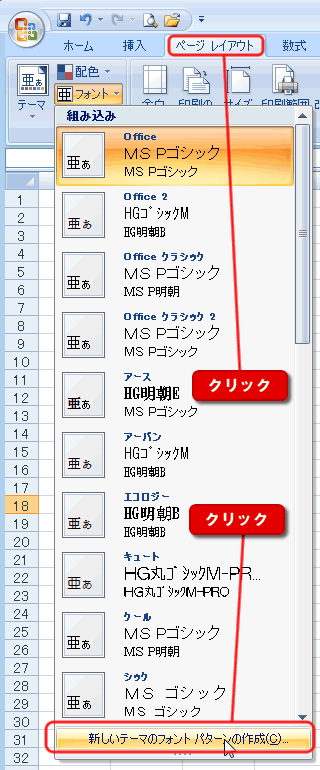
《新しいテーマのフォントパターン》ダイアログボックスが出てくる。
「英数字用」と「日本語用」に分かれているが、風味を同じにするため、ここでは両方ともに同じフォントをセットする。
両方の「本文フォント」を「HG行書体」、を両方の「見出しフォント」を「HGP行書体」にする。
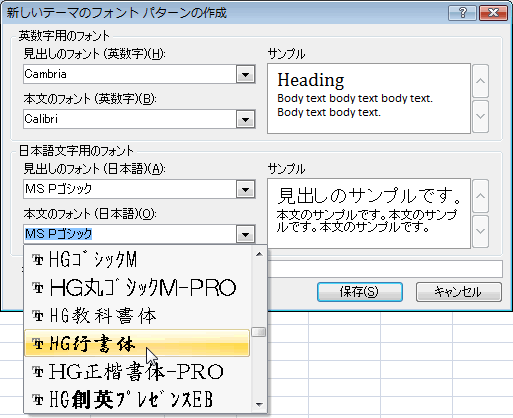
すべてフォントを設定し終わったら《名前》に「老舗のそば屋」と入れ、《保存》ボタンを押す。
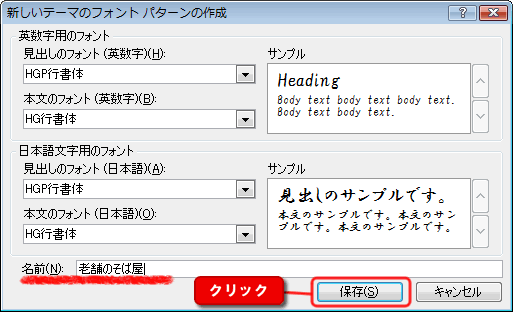
リボンのテーマグループの《フォント》をクリックすると「老舗のそば屋」が入っていて、現在のテーマのフォントが「老舗のそば屋」であることも分かる。
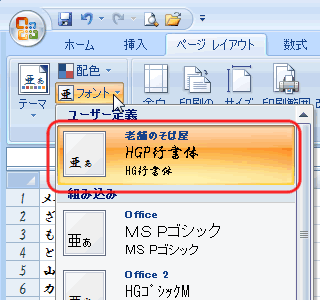
同様に、「ポップ体」系のフォントを使い、テーマのフォントを作成する。《名前》を「フードコートのそば屋」にして保存する。
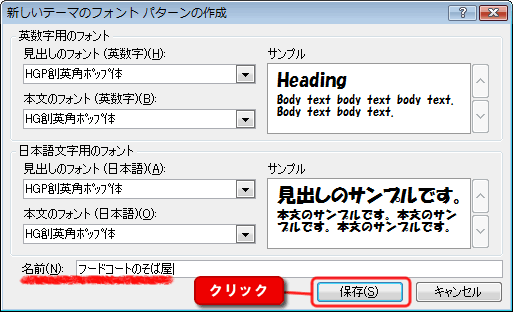
テーマのフォントに「フードコートのそば屋」が登録された。

現在のテーマのフォントは「フードコートのそば屋」であるが、それを「老舗のそば屋」に変える。
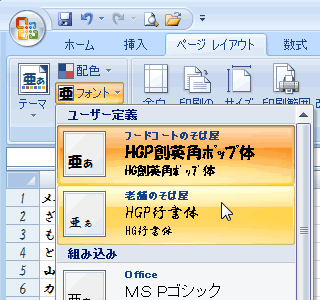
これが「老舗のそば屋」を選んだ時の様子である。
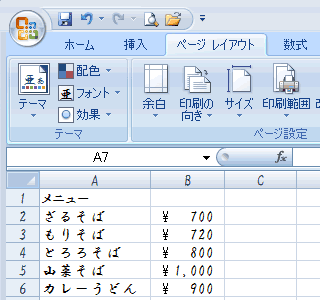
これが「フードコートのそば屋」を選んだ時の様子である。

スポンサードリンク
